In questo tutorial ti mostrerò come illuminare efficacemente i tuoi modelli in ZBrush utilizzando la luce standard. La luce gioca un ruolo decisivo nella rappresentazione dei modelli 3D e influenza la percezione dei dettagli e delle strutture. Comprendere la luce e l'ombra può notevolmente migliorare le tue opere d'arte. Nei prossimi passaggi imparerai a creare diverse fonti di luce, regolarne intensità e colore e a controllare l'ombra. Cominciamo!
Principali Conclusioni
- Il materiale luminoso e le impostazioni di rendering devono interagire armoniosamente per ottenere risultati ottimali.
- Puoi posizionare e regolare le fonti di luce per ottenere diversi effetti di illuminazione.
- Le ombre possono essere rese morbide o dure in base alle impostazioni della sorgente luminosa.
Guida Passo-Passo
Innanzitutto, apri il menu delle luci in ZBrush e il menu dei materiali per effettuare le principali impostazioni.
Nel menu delle luci hai la possibilità di lavorare con diverse fonti di luce. Ogni fonte di luce può essere regolata in intensità e colore.
Per assicurarti che gli effetti luminosi siano visibili, consiglio di lavorare con un materiale base. Il materiale base mostra gli effetti della luce in modo molto più chiaro rispetto ad altri materiali con effetti di luce preimpostati.
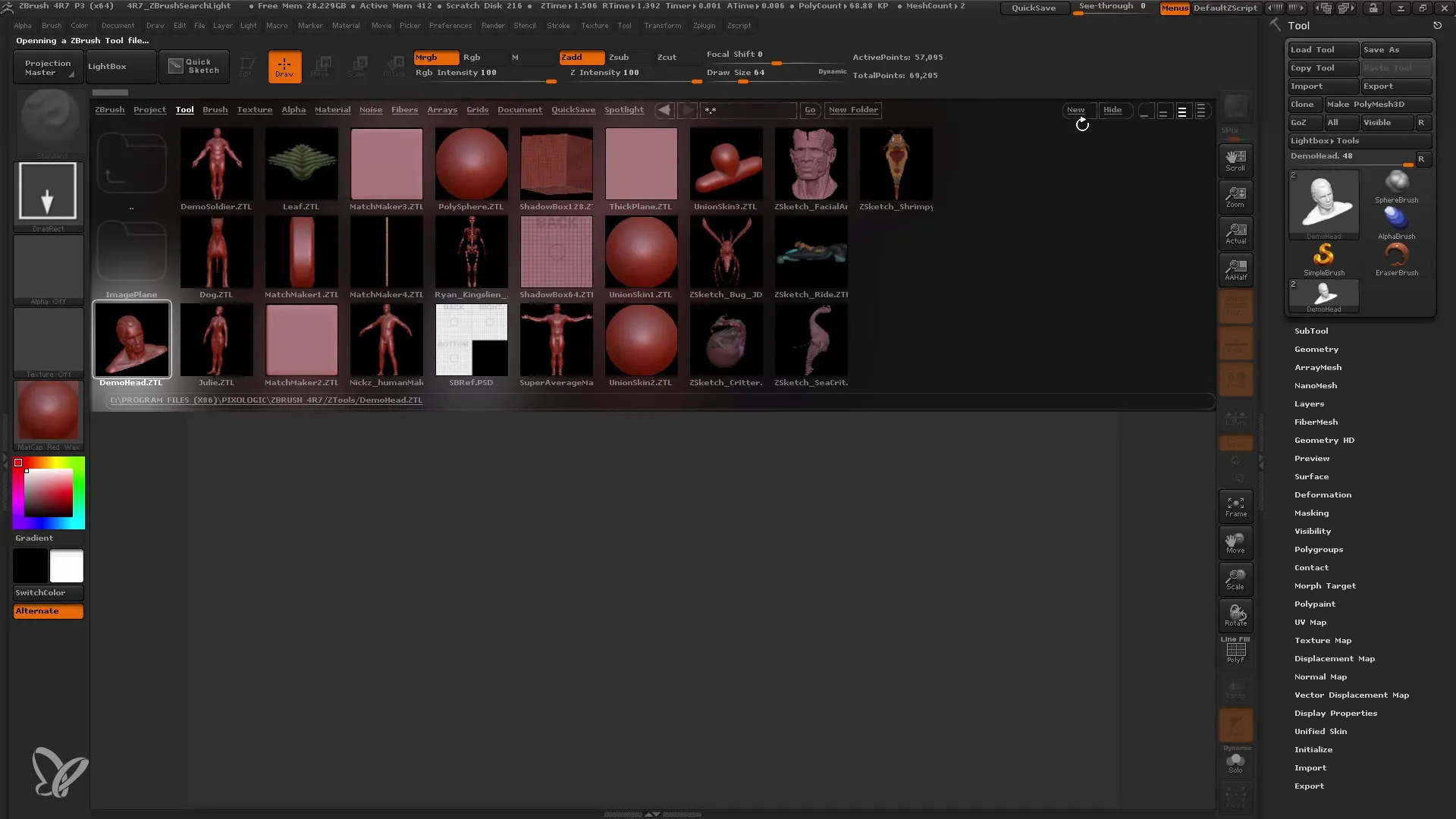
Dopo aver applicato il materiale base, puoi iniziare a posizionare le fonti di luce. Attraverso il menu delle luci, puoi spostare e regolare manualmente queste fonti. Sperimenta con diverse posizioni per vedere come la luce influisce sulla superficie del tuo modello.
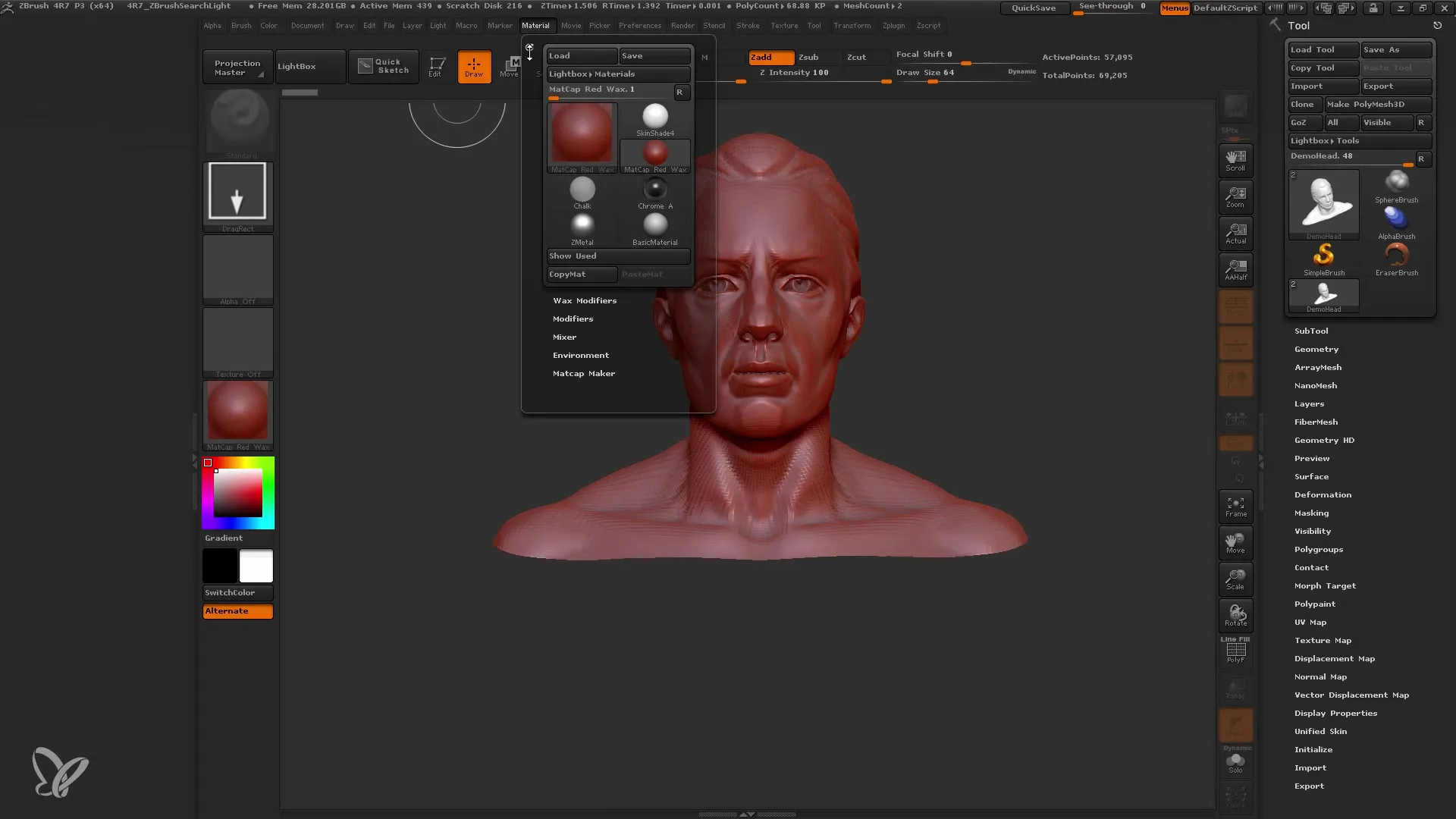
Se desideri visualizzare un'anteprima dell'illuminazione, premi BPR per ottenere il Best Preview Render. Questo ti darà un'idea di come apparirà l'immagine finale con le tue attuali impostazioni luminose.
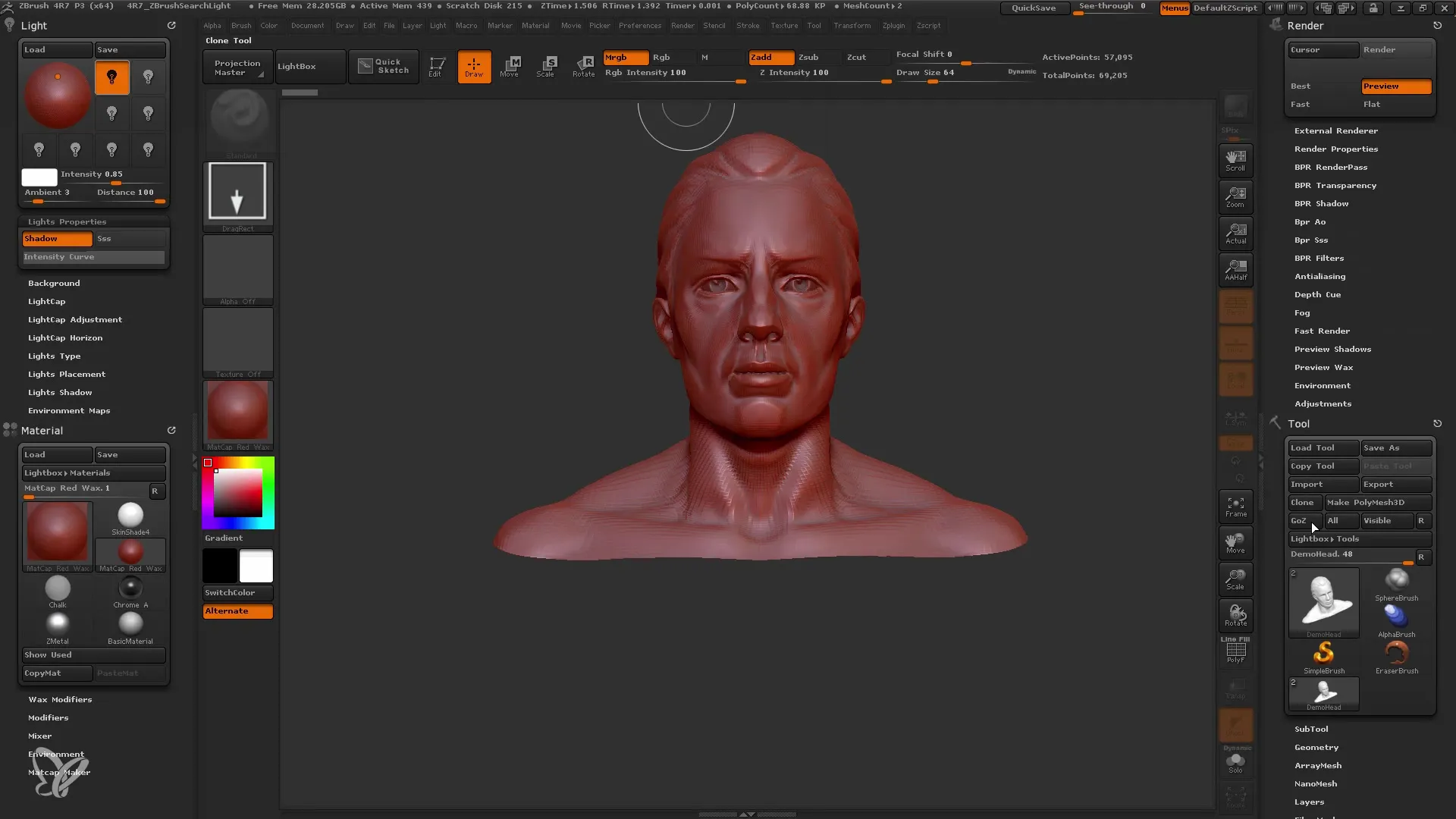
Assicurati di apprezzare l'ombra generata dalla fonte luminosa. Elevati angoli e distorsioni dell'ombra possono influenzare l'aspetto del modello.
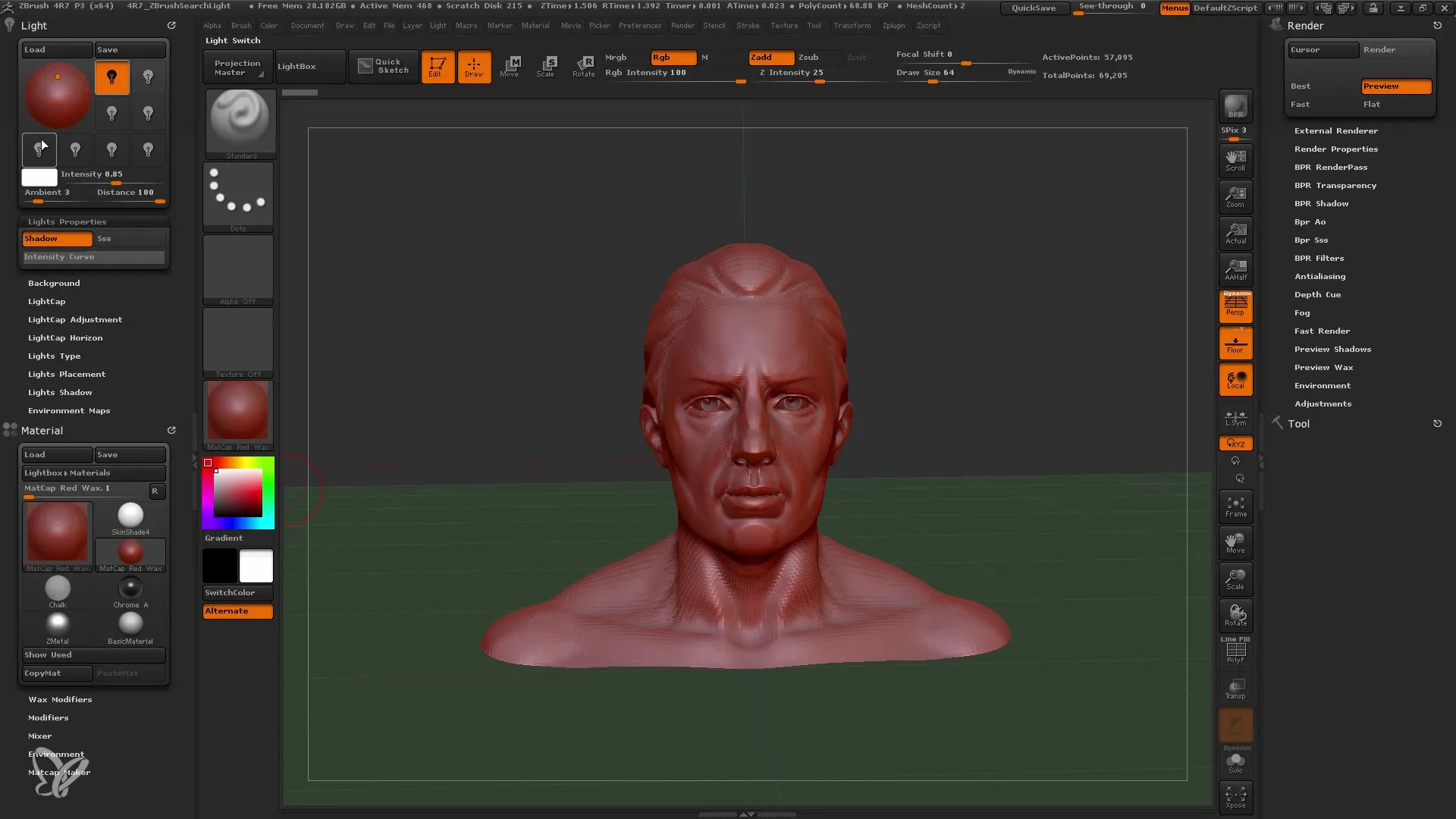
Per modificare la qualità delle ombre, vai nel menu di rendering e regola le impostazioni delle ombre. Un angolo più basso può portare a ombre più morbide, mentre angolazioni più marcate producono ombre più nette.
Puoi aggiungere una seconda fonte di luce. È importante selezionare la nuova fonte facendo clic su di essa mentre il bordo bianco è visibile nel menu delle luci.
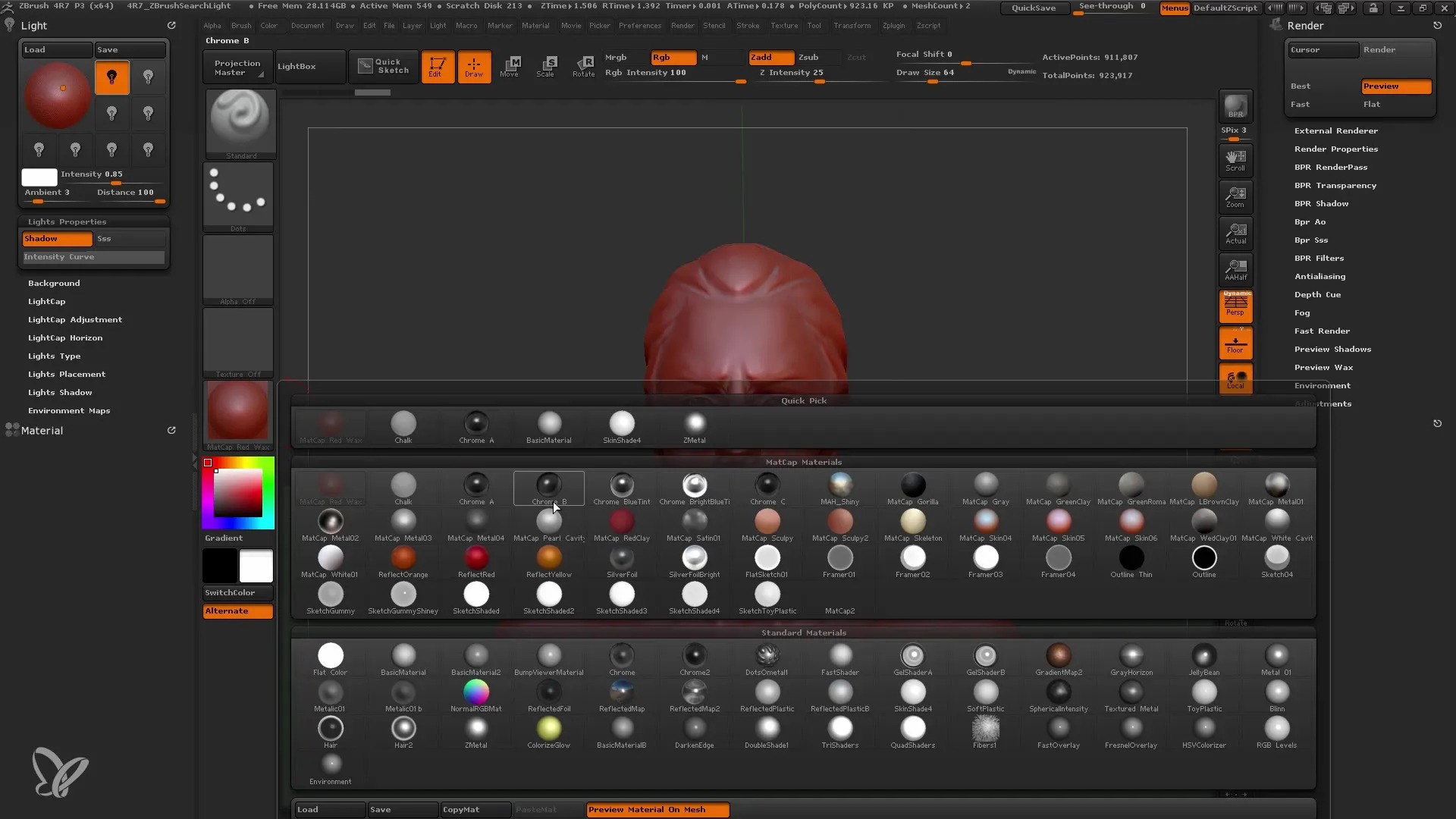
Se desideri aggiungere una luce di riempimento, torna alla nuova fonte luminosa e imposta un altro colore - forse una tonalità più fredda - che può conferire più profondità al modello.
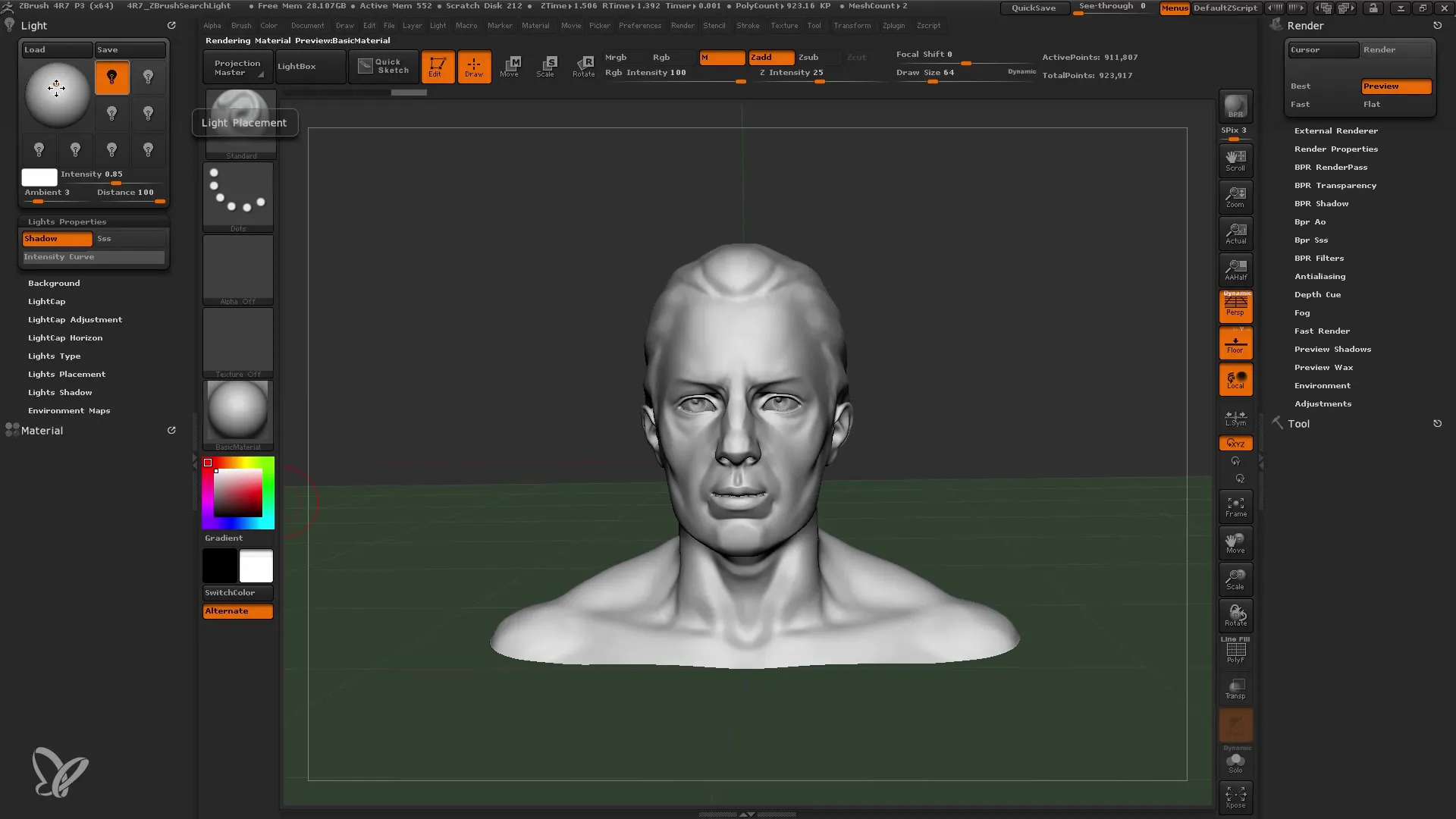
Successivamente, puoi aggiungere una terza luce per evidenziare parti specifiche del modello. Posiziona questa luce in un angolo leggermente diverso per ottenere effetti interessanti.
Un altro punto importante è che puoi spostare e regolare l'intensità delle luci in qualsiasi momento. Questo ti offre molta libertà nella pianificazione creativa del design.
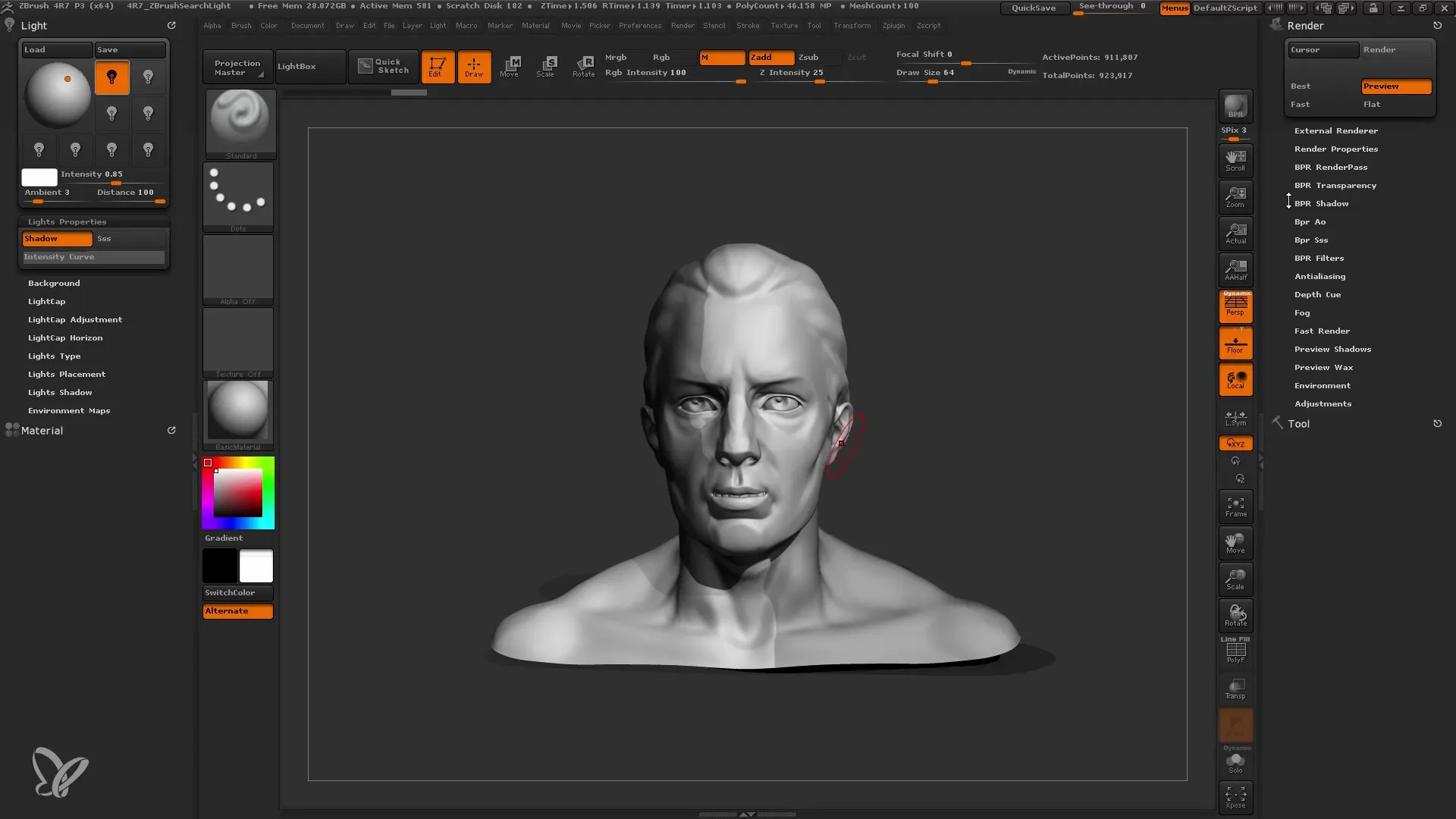
Se stai usando una luce di contorno molto forte, assicurati di regolare l'intensità delle ombre. Una luce di contorno troppo forte potrebbe sovrastare completamente l'aspetto del modello e nascondere le altre fonti di luce.
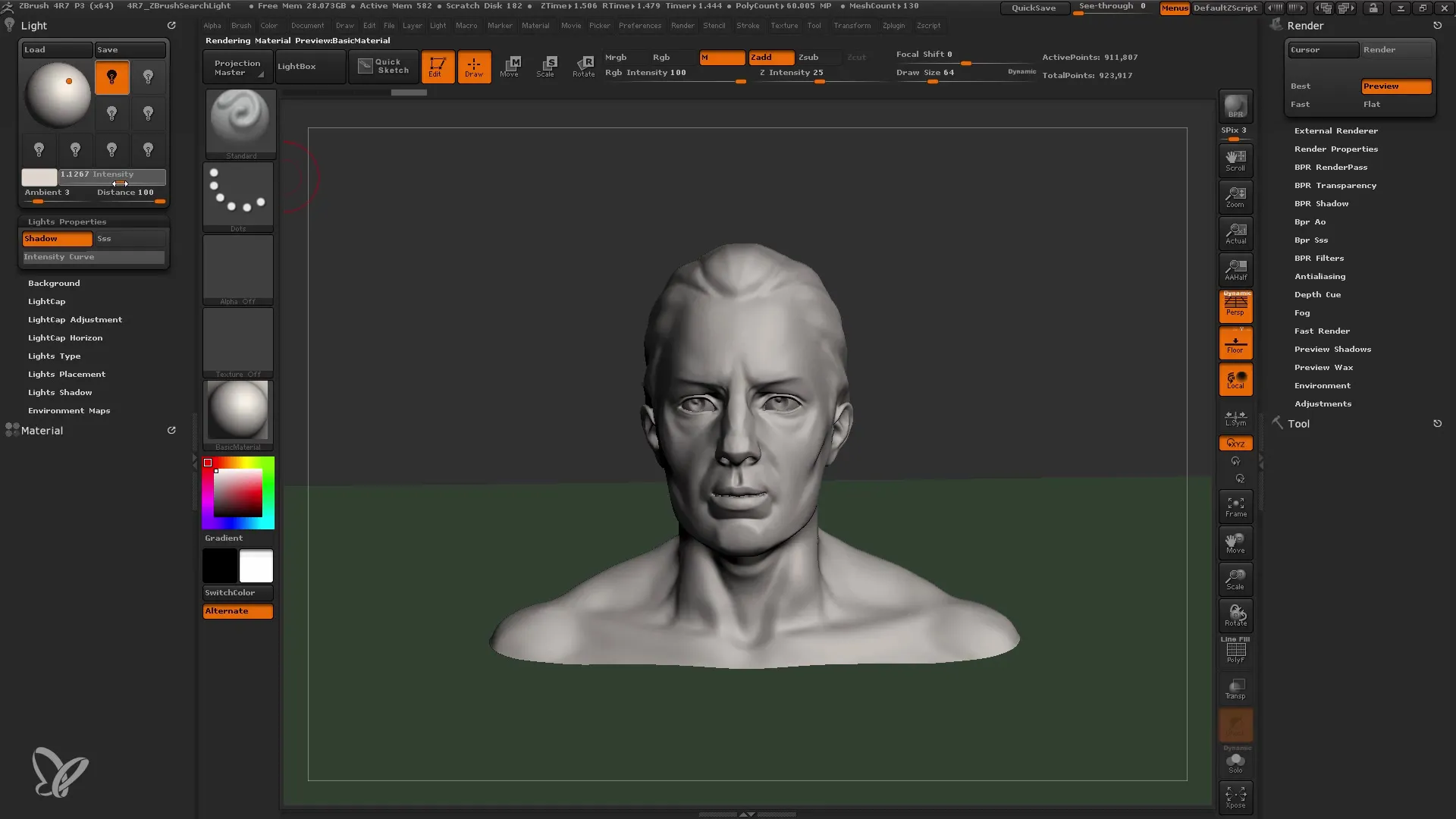
Puoi anche disattivare completamente le ombre delle luci o ridurne l'intensità per ottenere un'immagine complessiva bilanciata.
Una volta impostato tutto, rifletti le diverse fonti luminose in un Light Cap predefinito se desideri creare un'illuminazione sofisticata.
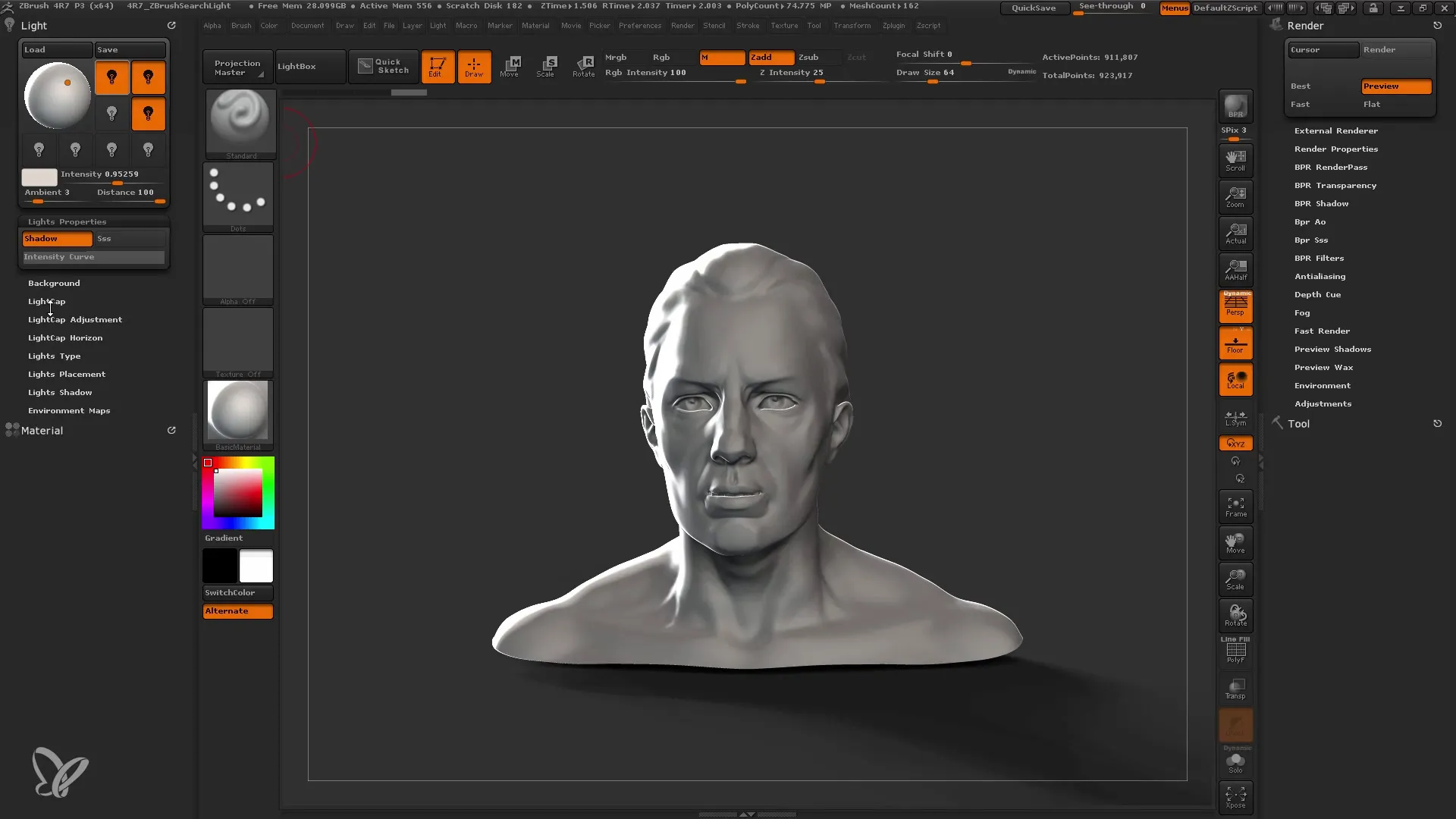
Riepilogo
In questo tutorial hai imparato come illuminare in modo mirato i tuoi modelli in ZBrush utilizzando la funzione di illuminazione standard. Il controllo della luce e delle ombre si estende alla scelta delle sorgenti luminose, alla loro posizionamento e regolazione. Utilizza questi principi per creare rappresentazioni 3D dinamiche e accattivanti.
Domande Frequenti
Come posso modificare l'intensità della luce?Puoi regolare l'intensità nel menu delle luci spostando il cursore per ciascuna sorgente luminosa.
Perché il mio modello sembra strano con determinate sorgenti luminose?Potrebbe essere che le ombre siano troppo forti o che la posizione della luce non sia corretta. Sperimenta con il posizionamento e l'intensità.
Posso utilizzare più di una sorgente luminosa in un modello?Sì, puoi combinare più sorgenti luminose per illuminare in modo vario i tuoi modelli.
Come posso influenzare le ombre?Le ombre possono essere manipulate nelle impostazioni di rendering modificando l'angolo e l'intensità delle ombre.


